
apt 是 Ubuntu 系统最强大好用的包管理器之一,但这并不意味着它就永远不会出错。当 ubuntu 在安装软件包出现问题时,apt 会有内置的功能来提示用户以辅助修正错误。这些提示和技巧信息可以帮助我们修复绝大多数普遍问题,但请记住:在调试、修复损坏的程序包问题时,不同用户环境所遇到的各种复杂情况也是不尽相同的。
所以,下面系统极客就为大家介绍 3 种修复 Ubuntu 系统中被损坏程序包的常见方法。
方法1:使用 apt 或 apt-get
apt 命令有几个特殊参数,可以用来修复在安装过程中被破坏或缺失依赖的项或软件包。常见的情况是:当您使用 .deb 安装某个软件时,发现它存在你不知道的依赖关系,而这些依赖项又不会被自行引入,dpkg 就会提示缺少依赖。此时,您就可以用到以下步骤:
1 在「终端」中执行以下更新命令,确保没有所需软件包的更新版本:
sudo apt update --fix-missing
2 执行以下命令以强制 apt 查找并更正缺少的依赖项或损坏的包:
sudo apt install -f
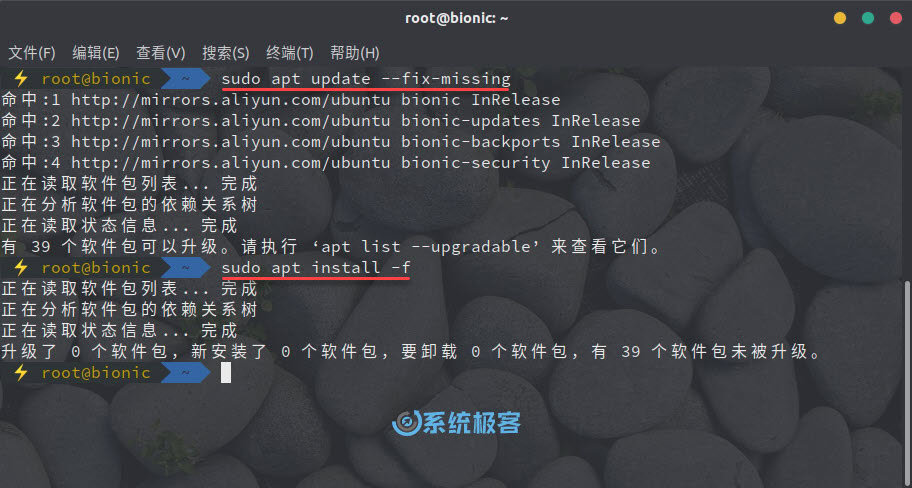
有关 apt 与 apt-get 的区别请参考Linux 中 apt 与 apt-get 命令的区别与解释
方法2:使用 dpkg
程序包安装过程中,另一个容易出错的地方就是「配置过程」。而在幕后处理配置过程的是 dpkg 而非 apt。所以在当一个程序包在配置期间出现故障时,dpkg 是修复它的最佳工具。
1 在「终端」中执行以下命令以强制 dpkg 重新配置软件包的损坏部分:
sudo dpkg --configure -a
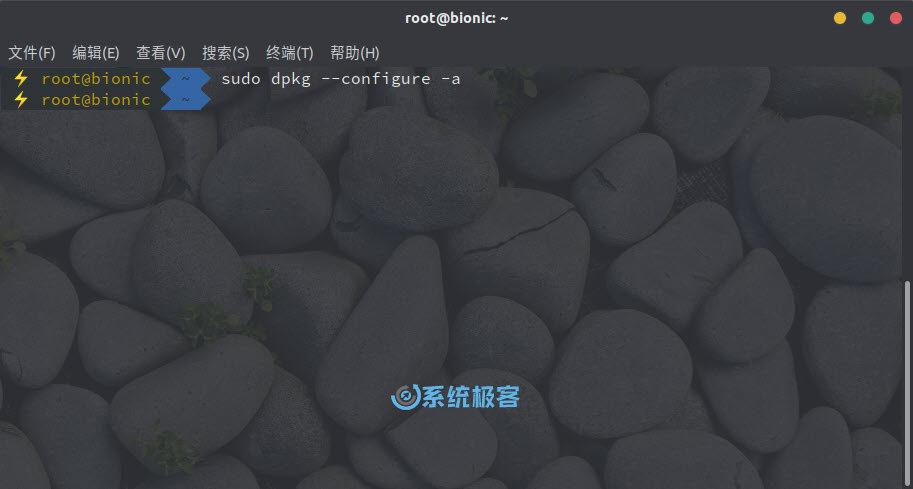
2 如果不能解决问题,您可以通过如下命令列出 dpkg 标记为需要重新安装的所有软件包:
sudo dpkg -l | grep ^..r
grep 命令的更多用法请参考如何使用 grep 命令在 Linux 中搜索文件
3 使用以下命令强制移除已损坏的程序包:
sudo dpkg --remove --force-remove--reinstreq
4 在 dpkg 的工作完成后,尝试使用 apt 进行清理:
sudo apt clean sudo apt update
方法3:解除 dpkg 锁
还有一种不太常见的情况——dpkg 锁。当你尝试使用 apt 或 dpkg 时,都会遇到错误提示,提示一个不存在的程序已经存在。此种情况通常是在程序包的安装过程发生错误后,一些被锁定的文件无法自动删除,在文件系统中扔被保留下来造成的。
如果遇到这种情况,就需要使用以下命令手动解除 dpkg 锁:
sudo rm /var/lib/apt/lists/lock
还需要删除对缓存文件的锁定:
sudo rm /var/cache/apt/archives/lock
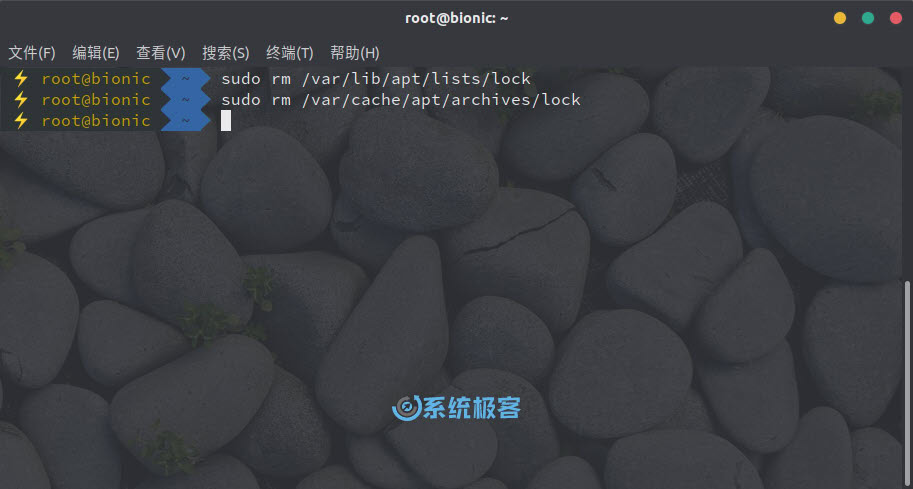





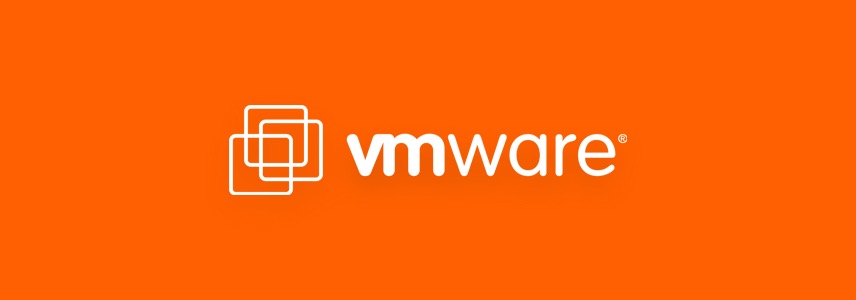


 CPU 的一些事
CPU 的一些事 Linux 的一些事
Linux 的一些事 Microsoft PowerToys
Microsoft PowerToys Microsoft Sysinternals
Microsoft Sysinternals







最新评论
download.docker.com在国内是一个不存在的网站,对于上面命令中涉及https://download.docker.com/linux/ubuntu/的,通通修改为https://mirrors.aliyun.com/docker-ce/linux/ubuntu/即可。也就是一开始定阿里云的镜像网站为主要源
LTSC主要区别是支持时间不同,win10 HOME/PRO/企业版/教育版的官方支持时间都是到2025年10月14日,而LTSC的安全更新会持续到2027年1月12日。
👏
抱歉,我选错了引导类型。一切如文中所述。感谢分享!